Izvēlne Notification Center Mac datorā
Izvēlnē Notification Center vienuviet ērti tiek uzglabāta visa svarīgā informācija, atgādinājumi un logrīki. Saņemiet detalizētu informāciju par notikumiem kalendārā, akcijām, laikapstākļiem u.c. — un sekojiet paziņojumiem, kurus, iespējams, neesat pamanījis (e-pastiem, īsziņām, atgādinājumiem u.c.).
Atveriet izvēlni Notification Center. Ekrāna augšdaļā noklikšķiniet uz datuma vai laika vai švīkojiet pa kreisi no skārienpaliktņa labās malas ar diviem pirkstiem. Ritiniet uz leju, lai skatītu vairāk.
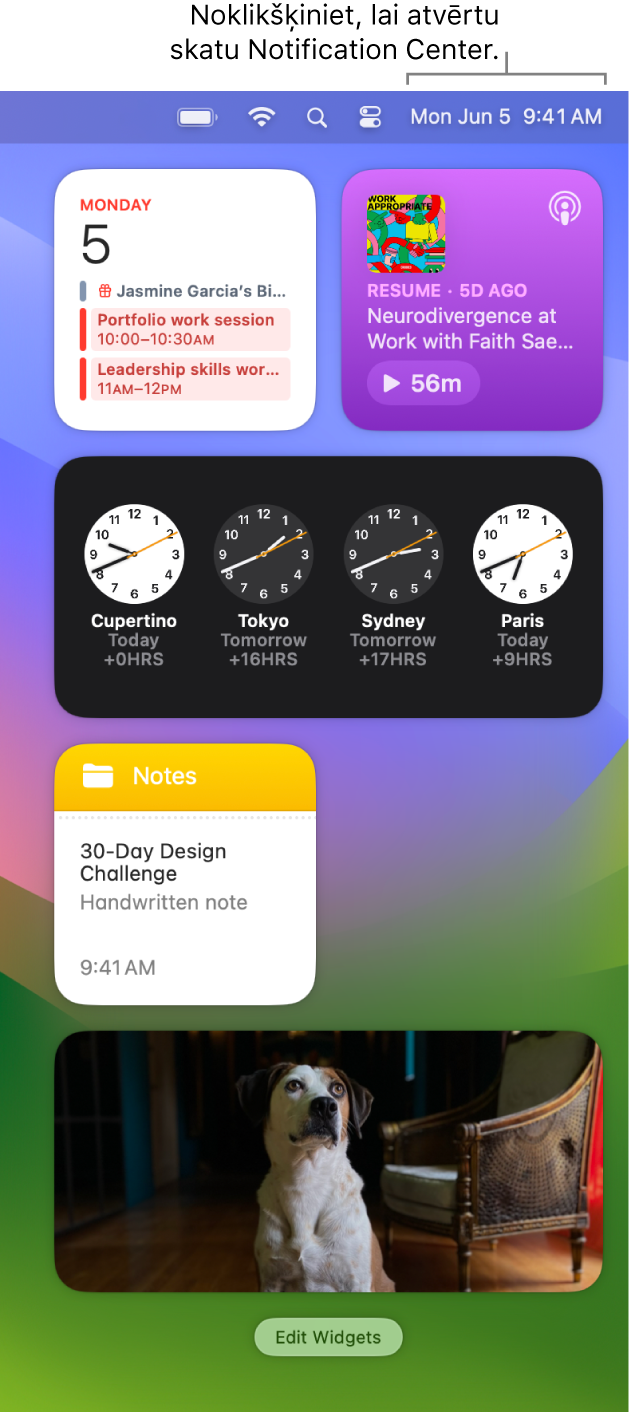
Fokusējieties uz paveicamo. Ja strādājat, baudāt vakariņas vai vienkārši nevēlaties tikt traucēts, režīms Focus var automātiski filtrēt jūsu paziņojumus, lai jūs saņemtu tikai norādītos. Focus var pārtraukt visu paziņojumu piegādi vai atļaut tikai noteiktu paziņojumu rādīšanu, kā arī izmantot statusu lietotnē Messages, lai informētu kontaktpersonas, ka jūsu paziņojumi ir apklusināti. Lai iestatītu Focus, atveriet System Settings, tad sānjoslā noklikšķiniet uz Focus. Lai ieslēgtu vai izslēgtu režīmu Focus, izvēlnes joslā noklikšķiniet uz ![]() , pēc tam noklikšķiniet uz sadaļas Focus un izvēlieties režīmu Focus.
, pēc tam noklikšķiniet uz sadaļas Focus un izvēlieties režīmu Focus.
Varat pielāgot režīmu Focus, lai tas atbilstu jūsu nodarbei, un atļaut paziņojumus no noteiktām personām vai lietotnēm, par tālruņa zvaniem vai gaidāmiem notikumiem u.c. Varat arī kopīgot savu Focus visās ierīcēs un izmantot Focus filtrus, lai paslēptu traucējošu saturu tādās lietotnēs kā Calendar un Messages.
Reaģējiet uz paziņojumiem. Atbildiet uz e-pastiem, noklausieties jaunākās aplādes vai skatiet informāciju par kalendārā atzīmētajiem notikumiem. Noklikšķiniet uz bultiņas paziņojuma augšējā labajā stūrī, lai skatītu opcijas, veiktu darbības vai saņemtu papildinformāciju.
Iestatiet paziņojumu iestatījumus. Atveriet System Settings, tad noklikšķiniet uz Notifications, lai atlasītu, kuri paziņojumi ir redzami. Paziņojumi tiek kārtoti pēc jaunākā.
Pielāgojiet savus logrīkus. Noklikšķiniet uz Edit Widgets (paziņojumu apakšā), lai skatītu logrīku galeriju un pievienotu, noņemtu vai pārkārtotu logrīkus. Ja iPhone tālrunī un Mac datorā esat pierakstījies ar vienu Apple ID, varat arī pievienot iPhone logrīkus darbvirsmai, neinstalējot attiecīgās lietotnes savā Mac datorā. Varat vilkt jaunos logrīkus uz jebkuru vietu darbvirsmā vai izvēlne Notification Center. Varat arī pievienot trešo pušu logrīkus no App Store veikala.
Uzziniet vairāk. Skatiet macOS lietošanas pamācības sadaļu Notification Center izmantošana Mac datorā.